Как настроить телевизор Samsung на прием каналов цифрового телевидения?

Как настроить телевизор Samsung на прием каналов цифрового телевидения?
- Телевизор Samsung имеет встроенный декодер цифровых сигналов DVB-C. Эта особенность может найти вам дополнительные каналы в цифровом качествеDVB-C – это стандарт цифрового телевизионного вещания, осуществляемого по кабелю.Зайдите в меню телевизора, выберите пункт канал, во вкладке Антенна выберите пункт кабель,Выберите пункт авто настройка, в котором выберете пункт источник сигнала, далее нажимайте Поиск.Все настройка выполнена,
- В видео ниже можно увидеть подроную инструкцию по настройке для телевизора Самсунг (модель ES5557) каналов цифрового телевидения. Как говорится в описании, подобная инструкция по настройкам подойдет и другим моделям этого производителя.
- Телевизор Samsung имеет встроенный декодер цифровых сигналов DVB-C. Именно это его достоинство позволило мне найти в кабеле расшаренные цифровые каналы, но для этого мне пришлось выполнить ряд настроек.Заходим в пункт настройка каналов выбираем quot;кабельные параметры поискаquot;. Заполняем значениями.Начало диапазона – 442Mhz.Конец диапазона – 586Mhz.Модуляция – 256 QAM.Скорость передачи – 6750КбПосле чего запускаем полный поиск цифровых каналов с источника кабель.Вот и все манипуляции, благодаря которым я нашел в кабеле 5 HD каналов, 40 программ, 10 радиостанций и море удовольствия от полученных результатов.
- Настроить прием каналов цифрового телевидения на телевизоре Samsung не очень сложно. Самое главное, чтобы ваш телевизор был способен на это.Для начала зайдите в quot;Менюquot;, quot;Каналquot;, quot;Автонастройкаquot; и выберите источник quot;Кабельquot; и тип каналов quot;Цифровыеquot; (или quot;Цифровые и аналоговыеquot;. Нажмите quot;Далееquot;. Выберите режим поиска quot;Быстрыйquot;, Сеть quot;Автоquot; и начните поиск. В результате поиска у вас обнаружатся каналы. Все. Прием каналов настроен.
- Давайте сначала разберемся, что такое стандарт DVB-C который имеется у телевизора торговой марки Самсунг, для чего он нужен, какие у него функции, чем он нас может обрадовать, какие преимущества.
А
В результате поиска мы уже видим на этой картинке найденные 219 телевизионных каналов и 49 радио каналов.
Вот небольшой видеоролик по настройке телевизора Samsung UE40F6400 для приема цифровых каналов. В ролике нет звукового сопровождения. Просто последовательность действий на экране. При просмотре ролика может понадобиться развернуть его на весь экран, чтобы надписи были нормально видны. Кстати, максимальное разрешение у ролика 1080p (HD).
Для телевизоров, которые выпущены в 2013-14 годах, Самсунг на своем официальном сайте дает следующие рекомендации по настройке цифровых каналов. Но нужно иметь в виду, что для различных модификаций порядок может несколько отличаться, поэтому, в случае затруднений, предлагается обращаться с вопросами в чат или по электронной почте. Итак:
а при подключении через антену нужно вводить частоту и страну?
Вообще, вопрос правильный и нужный, потому что не каждый разбирается в настройках телевизора. А уж в цифровом телевидении, подключении телевизора к нему, тоже есть сложные моменты.
С другой стороны, обычно настроить прием каналов спутникового телевидения должны помочь сотрудники компании.
Видео:
Какие телевизоры «Самсунг» поддерживают цифровое ТВ
Бренд Samsung насчитывает сотни моделей телевизоров, но сделаем акцент на девайсы с поддержкой цифрового вещания. В таблице представлены модели, расположенные также по увеличению диагонали панели.
| Модель | Диагональ | Тип |
| LT19C350EX | 19 | ЖК |
| 19H4000 | 19 | ЖК |
| LT22C350EX | 22 | ЖК |
| UE22H5610 | 22 | ЖК |
| LT23C370EX | 23 | ЖК |
| T24D590EX | 24 | ЖК |
| UE24H4070 | 24 | ЖК |
| T27D390EX | 27 | ЖК |
| T27D590EX | 27 | ЖК |
| UE28H4000 | 28 | ЖК |
| T28D310EX | 28 | ЖК |
| UE32EH5007 | 32 | ЖК |
| UE32ES5507 | 32 | ЖК |
| UE32H4000 | 32 | ЖК |
| UE37ES6710 | 37 | ЖК |
| UE39F5000AK | 39 | ЖК |
| UE40H4200 | 40 | ЖК |
| PS43E497B2 | 43 | Плазма |
| UE46F5000AK | 46 | ЖК |
| UE48H4203 | 48 | ЖК |
| UE50ES5507 | 50 | ЖК |
| PS51E497B2KXRU | 51 | Плазма |
| PS51E537A3 | 51 | Плазма |
| UE55F6100AK | 55 | ЖК |
| PS60F5000AK | 60 | Плазма |
| UE60F7000AT | 60 | ЖК |
| PS64F8500AT | 64 | Плазма |
| UE65F8000AT | 65 | ЖК |
| UE75F6300 | 75 | ЖК |
| UE78HU9000 | 78 | ЖК |
| UE105S9 | 105 | ЖК |
Иные причины
Часто ресивер не находит каналы по причинам извне, которые не связаны с неполадкой оборудования или настройками.
Среди основных случаев:
- Плановые работы на ретрансляторе (телевышке). Каждое оборудование требует обслуживания и со временем ведутся работы по улучшению работы. Об этом можно узнать на сайте ртрс.рф. В их результате в Москве и других мегаполисах каналы начинают показывать плохо (если до другой вышки далеко), а у жителей небольших городов вообще отсутствует трансляция (т.к. ремонтируемый ретранслятор единственный в районе).
- К отсутствию каналов при поиске могут быть причастны климатические условия. Сильный ветер или облачность приводит к снижению уровня сигнала. При неблагоприятном климате в регионе проблема решается установкой более мощной антенны.
Как добавить местные каналы
Чаще всего местные телевизионные каналы настраиваются в автоматическом режиме, даже при ручном вводе. Они добавляются в память оборудования в первую очередь. После них идет загрузка федеральных каналов. Вне зависимости от того, работает телевизор через приставку или интернет-соединение, схема настройки ТВ-каналов проводится по стандартному алгоритму:
Взять пульт от телевизора или приставки и нажать клавишу «Меню»
Иногда эта кнопка именуется «Sourc».
Откроется окошко, в котором нужно нажать на пункт «HDMI 1» (это кабель, без которого не может производиться цифровое телевидение).
После важно выбрать два пункта: сначала «Автоматический поиск», а затем «Запуск программы».. Ресивер или сетевое соединение самостоятельно будут настраивать частоту для поиска и автоматически сохранит все найденные канал
Потом пользователь сможет отсортировать их. Время на обработку данных и завершения процесса может занять от одной до 10 минут
Ресивер или сетевое соединение самостоятельно будут настраивать частоту для поиска и автоматически сохранит все найденные канал. Потом пользователь сможет отсортировать их. Время на обработку данных и завершения процесса может занять от одной до 10 минут.

Проблемы при установке бесплатных каналов на телевизоре Samsung и способы их решения
В процессе настройки ТВ пользователи нередко сталкиваются с различными трудностями. Причина большинства из них кроется в неопытности юзеров. Иногда проблемы с настройкой говорят о неисправности устройства, или отдельных его элементов.
Отсутствие изображения может говорить о проблемах с подключением кабеля или слабом интернет-сигнале. Убедитесь в целостности оптоволокна, кабеля антенны или силе Wi-Fi-сигнала. Также следует проверить соответствие кабель/разъём, и повторить попытку настройки каналов, после предварительного сброса.
Проверить его можно с помощью специальных сайтов или приложений. Решить проблему поможет специальный усилитель, используемый при кабельном подключении.
Иногда просмотр канала при нормальном сигнале становится невозможным ввиду того, что тот платный или заблокированный для конкретного региона. Убедится в достоверности предположений можно, воспользовавшись Google-поиском.
При возникновении проблем с подключением к Wi-Fi, убедитесь в правильности введённого пароля. Если ошибок обнаружено не было, перезапустите роутер, отсоединив его от сети, тут же подключив обратно. Повторите попытку подключения.
В случае сохранения проблемы, подключите устройство к другой сети. Это позволит проверить работоспособность телевизора. Невозможность подключиться к разным беспроводным сетям явно указывает на неисправность в устройстве.
Для этого необходимо:
- Перейти в раздел «Настройки».
- Кликнуть по «Поддержке» и «Самодиагностике».
- Выбрать «Сброс».
- Ввести PIN-код (0000 или тот, который был установлен ранее).
- Подтвердить действие.
Процесс сброса до заводских настроек может меняться в зависимости от серии и модели устройства. Узнать точную инструкцию можно на официальном сайта бренда или в инструкции по эксплуатации.
Иногда просмотр канала при нормальном сигнале становится невозможным ввиду того, что тот платный или заблокированный для конкретного региона. Убедится в достоверности предположений можно, воспользовавшись Google-поиском
«Умные» телевизоры появились в продаже более 10 лет назад, продолжая обрастать новым функционалом. Пользователи ценят Smart-TV за возможности подключения к сети. Да и настроить такое устройство, подключив целый пакет бесплатных телеканалов, как оказалось, не так уж сложно, главное, следовать инструкции и рекомендациям от производителя.
Аппаратные неполадки
Часто каналы отсутствуют из-за простой ошибки — нет подключения или провода подсоединены в иные разъемы. Первым делом проверяется правильность подключения всех устройств:
- Цифровая антенна и усилитель подключаются к приставке отдельно разными кабелями;
- Ресивер подключается к телевизору с помощью AV или hdmi-кабеля, к компьютеру через VGA разъем. В противном случае телевизор не видит приставку.
Если все на месте и подключено, нужно проверить работоспособность каждой техники:
- Телевизор можно подключить к компьютеру или обычной эфирной антенне и посмотреть результат;
- На приставке достаточно включить автонастройку каналов и, если каналов нет, но изображение меняется — проблема в цифровом приемнике (антенне);
Последний пункт, который стоит проверить — качество поступающего сигнала. Для этого нужно перейти по адресу карта.ртрс.рф и ввести населенный пункт. В результатах отобразится карта, которая покажет зону вещания в пределах нужного города.
Поколение мультиплекса (1-е или 2-е) на качество не влияет, а вот от ее удаленности зависит качество сигнала.
Как найти и настроить цифровые каналы на телевизорах Samsung
Разберём по порядку оба варианта настройки (без приставки и с ней).
Для телевизоров со встроенным тюнером DVB T2 и «Смарт ТВ»
Если у вас современный телевизор со Smart TV, мучиться вам не придётся. Настройка на нём будет занимать минут 15 от силы. Интерфейс может отличаться в зависимости от серии «Самсунга», но в основном настройка будет проходить следующим образом:
- Разберём автонастройку. Кликните по кнопке меню на пульте. Зайдите в блок «Трансляция».
- Щёлкните по «Автонастройка».
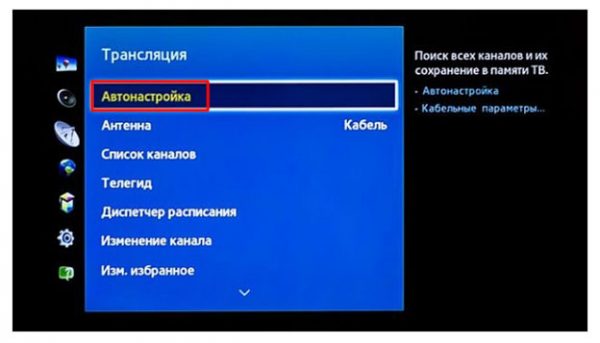
Выберите автонастройку в меню
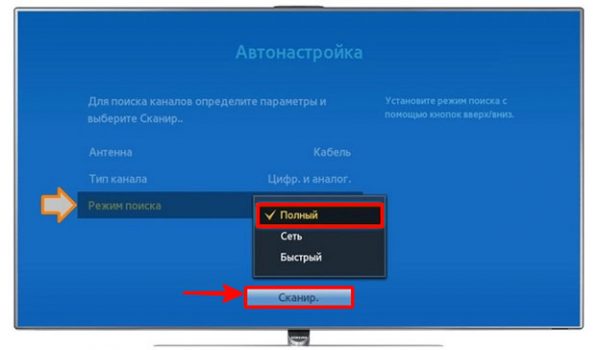
Укажите полный режим в меню

Подождите, пока завершится процесс поиска
Если автоматическая настройка заканчивается неудачно, есть вариант воспользоваться ручным способом:
- Опять же открываем меню телевизора. В блоке «Канал» вместо антенны ставим кабель.
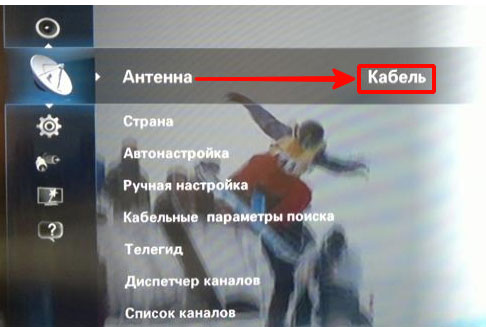
Вместо антенны выберите кабель
Для старых моделей, которые можно подключить к цифровому ТВ только через приставки
Если у ТВ нет встроенного тюнера, покупаем его отдельно. Его стоимость не такая высокая — можно купить вполне приличное устройство и за 1 тыс. рублей.
Все ли ТВ-приставки подходят для телевизоров Samsung
ТВ-приставки обычно универсальные, то есть подходят для телевизоров разных моделей и производителей, поэтому переживать по поводу того, что вы купите что-то неподходящее, не стоит.
Главное, чтобы на вашем ТВ были нужные разъёмы для подключения этой приставки (ресивер, тюнер и т. д.). Приставка будет получать цифровой сигнал от антенны и преобразовывать его в обычный аналоговый, который распознаёт ваш старый телевизор.

«Тюльпан» является самым популярным способом соединения ТВ и приставки
Как подключить приставку к старому телевизору
Нужно подобрать кабель именно для вашей ситуации. Если у вас на ТВ есть разъём HDMI, используйте кабель с аналогичным названием (версия 2.0) — картинка будет качественнее. Если такого выхода нет, просто берём стандартный «тюльпан». Это кабель, состоящий из трёх проводков — каждый со штекером определённого цвета (красный, жёлтый, белый).
Также может использоваться кабель SCART.

Через SCART подключают уже давно устаревшие модели
Что от вас требуется: кабелем соединить ТВ и приставку через соответствующие выходы. Слоты для тюльпана также окрашены в разные цвета, поэтому запутаться здесь будет сложно. Сам ресивер уже предварительно должен быть подключён к антенне через кабель с круглым выходом.

«Тюльпан» подключается в соответствии с цветами разъёмов и штекеров
Как осуществляется поиск цифровых каналов
Настройка происходит через меню телевизора, а приставки. Интерфейс ресиверов отличается, поэтому в каждом случае будут свои тонкости в настройке. Советуем перед поиском каналов ознакомиться с инструкцией, которая идёт в комплекте с девайсом.
Общий ход действий, однако, будет следующим:
- Сначала заходим в список источников (Source) на самом телевизоре. Ставим тот выход, к которому подключена приставка.
- Заходим в меню приставки. Переходим в раздел, обозначенный, как правило, папкой с лупой.

Выберите вид поиска каналов
Настройка каналов на телевизорах «Самсунг» после успешного поиска
Если нужно, вы можете отредактировать список найденных каналов. К примеру, удалить ненужные:
- В меню ТВ откройте раздел «Трансляция», а затем список каналов. Поставьте отметки рядом с теми каналами, которые хотите убрать. Нажмите на Tools на пульте и в вызванном меню выберите удаление либо блокировку.
- При блокировке нужно придумать пароль, по которому можно будет получить доступ к выбранным ранее каналам.
- Если нажмёте на «Изменить», сможете переименовать отдельные каналы.
Если у вас более новая модель ТВ, все настройки каналов, связанные с их изменением, блокировкой можно будет найти отдельными пунктами прямо в разделе «Трансляция».
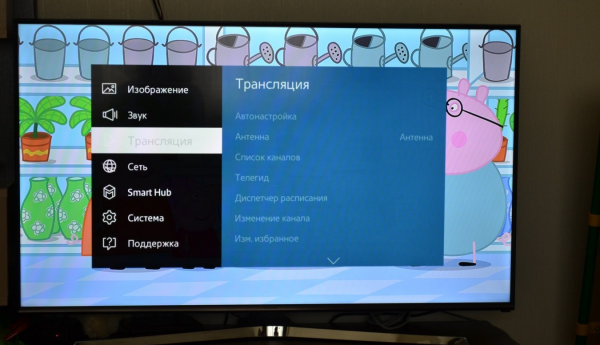
Выберите в меню «Изменение канала» либо «Блокировку»
Почему телевизор Самсунг не находит цифровые каналы через антенну, кабель
В некоторых ситуациях автоматический поиск каналов не приносит результатов, что свидетельствует о наличии неисправности. Ошибка может скрываться в приеме сигнала, подключении, установленных параметрах, программном сбое или же в механическом повреждении. Ниже подробно изучим существующие неполадки и разберем способы их устранения.
На какую высоту вешать телевизор на стену в спальне, гостиной, зале и кухне
Оборудование
Убедитесь, что подключенное оборудование может принимать нужный формат вещания. DVB-T2 является европейским стандартом цифрового ТВ, который был принят в нашей стране. То есть, если не можете воспользоваться новым форматом и просматривать цифровой эфир, то вероятно ваше оборудование устарело и не может транслировать принятый стандарт DVB-T2.
Антенна
Одна из распространенных причин – проблема с расположением антенны. Она необходима для улучшения качества принимаемого сигнала. Но, при использовании комнатной антенны для цифрового вещания изображение начнет рябить или будет пропадать.

Также важно расположение и внешние факторы. Поместите антенну, направив в сторону ретранслятора
Дополнительно убедитесь в отсутствии помех, которыми могут выступать высотные здания, деревья и т.д. При их наличии переместите антенну повыше.
Настройка
Следующая причина, объясняющая почему телевизор Самсунг не видит цифровые каналы, заключается в настройках. Часто, даже при правильной установке параметров устройство отказывается обнаруживать «цифру». Решение:
- Уберите страну или поставьте «Другое».
- Дополнительно проведите повторный поиск телеканалов, выбрав ручной способ.
- При отсутствии результатов – сбросьте параметры ресивера до заводских или проверьте обновление.
Кабель
Убедитесь в целостности кабеля, а также проверьте правильность подключения. Если ранее телевизор показывал каналы без перебоев, а теперь демонстрирует не более 10 трансляций, то вероятно на стороне провайдера начались профилактические работы. Обычно, при повреждении кабеля или входов телик совсем ничего не показывает.

Проблема с подключением оборудования
Телевизор Самсунг не ловит цифровые каналы? Проверьте правильность подключения. Не торопитесь настраивать цифру. Изначально убедитесь, что вы верно подсоединили все оборудование. Например, дециметровую антенну, подразумевающую встроенный усилитель, требуется подключать к приемнику, который в свою очередь подсоединяется к самому телику.
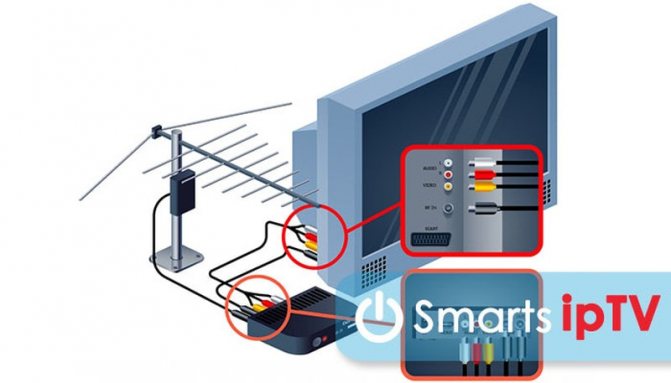
Если у Вас остались вопросы или есть жалобы — сообщите нам
Задать вопрос
Настройка поиска
Настройка поиска часто выступает причиной возникновения рассматриваемой проблемы. Если автоматический поиск не дал результатов, воспользуйтесь ручным. Не забудьте указать параметры в виде типа подключения, измените страну и т.д. Воспользуйтесь инструкцией, приложенной вначале статьи.
Как включить и настроить караоке дома на телевизоре: пошаговая инструкция
Программные сбои
Системный сбой обычно происходит из-за действий пользователя. Возможно в параметрах вы указали неверные настройки или ошиблись в указании частоты. Также виной может стать установленное ПО в приставке, которое разработчик перестал поддерживать. Решение – переустановить программное обеспечение на ресивере.
Дополнительно выполните следующие действия:
- Сбросьте настройки до заводских и проведите повторный поиск трансляций.
- Установите другую прошивку на ресивер.
Технические проблемы со стороны передатчика
Последняя причина неисправности может скрываться на стороне передатчика, что послужило отсутствием сигнала. Тогда:
- В случае с кабельным ТВ проверьте с помощью мультимера контакты разводки, включая щиток. Возможно случился обрыв между передатчиком и приемником. Убедитесь, что кабели цельные и не повреждены. На крайний случай позвоните в компанию, которая занимается обслуживанием вашего дома и отвечает за предоставление доступа к вещанию ТВ.
- При использовании спутникового либо эфирного ТВ убедитесь в отсутствии проблем у провайдера. Часто на оф.сайте имеется информация насчет плановых техработ или возможных проблем с получением сигнала. Позвоните оператору и уточните вопрос.
Видео
По сути — главный редактор всего сайта, всегда на связи с лучшими авторами. Корректировка и вычитка, его работа. Отличный знаток своего дела. Великолепно разбирается в технических нюансах электроники. Изредка пишет и выкладывает авторские статьи.
- опубликованных статей — 15
- читателей — 3 179
- на сайте с 5 сентября 2021 года
Вы с неимоверным трудом выбрали, купили и с трудом дотащили до дома новенький телевизор Самсунг. Теперь осталось произвести настройку каналов, подключить его к Интернет и наконец-то плюхнуться на диван, чтобы посмотреть фильм на большом экране. В этой статье затронем тему поиска и распределения телепрограмм по своим местам. Как подсоединить Smart TV к роутеру (Wi-Fi сети) и прочие моменты, разобрали в этой статье.
Всего есть 4 основных источника получения медийного контента:
Как настроить цифровые каналы на телевизорах «Самсунг»
Настройку можно сделать вручную и автоматически.
Автоматический поиск
Как видите, большое количество моделей оснащены цифровыми каналами. Но в автоматическом режиме телевизоры «Самсунг» самостоятельно находят всего 47 аналоговых каналов.
Единственное, интерфейс каждой модели может отличаться, но алгоритм настройки идентичный. Смарт-ТВ позволяет пользоваться телевизоров с быстрой подачи интернета. Таким образом можно скачать приложение с каналами, либо на большом экране воспользоваться социальными сетями или посмотреть любой фильм, который не идёт по телевизору, а посмотреть хочется.
Автонастройку следует производить по следующему алгоритму:
- С помощью пульта зайти в меню пользователя;
- Перейти в раздел «Трансляция»;
- Нажать «Автонастройка»;
- После, указать способ поиска: адаптер, антенна, кабель и тд.;
- Определить цель поиска, это «Цифровое телевидение»;
- Программа выдаст вам выбор скорости и качества поиска: полный, быстрый и сеть. Выбираем – полный и активируем поиск с нажатием кнопки «Сканирование»;
- Девайс самостоятельно начинает поиск цифровых каналов. Это занимает от 5 до 15 минут, в зависимости от сигнала. Вы можете самостоятельно остановить поиск кнопкой «Стоп».

Необходимо провести оценку качества автоматической настройки телевизора.
Ручной поиск
Внимание, если какие- то каналы не отвечают, можно попробовать повторить процедуру автоматической настройки, либо провести настройку цифрового вещания вручную. Алгоритм настройки следующий:
Алгоритм настройки следующий:
- Зайти в раздел меню через;
- Далее в разделе «Канал» вместо антенны выбрать сигналом кабель;
- Далее, девайс попросит указать страну вещания. Выбираем «Россия». Иногда, устройство просит ввести пинкод. Стандартно, это бывает набор цифр: 1111,0000 или 1234;
- Заходим в раздел «Кабельные параметры». Он расположен в самом меню и на некоторых моделях «Самсунг» в автонастройках. В этих параметрах задаётся диапазон частот начала и окончания поиска: от 298 000 кГц до 362 000 кГц;
- Затем, переходим в автонастройки и выбираем тип вещания — цифровое. Но можно выбрать вместе с цифровым и аналоговое. Лишним не будет;
- Завершающим этапом является активация поиска. По завершению, также проверьте результат на качество и количество каналов.
Подробное описание с изображениями можно посмотреть по видео
Настройка старых моделей
Современные телевизоры оснащены внутренней приставкой формата DVB-T2. Модели, выпущенные ранее 2012 года в составе конструкции, имеют приставку формата DVB-T, это та же разновидность приставки, но это не позволяет им принимать сигналы современного цифрового вещания. Для таких устройств придётся приобрести специальную приставку с набором основных функций. Стоимость не кусается, около тысячи рублей. Среди приставок, есть и подороже, с расширенным функционалом и выходом в интернет, что делает это приставку smart- девайсом.
Если недалеко от вашего дома находится телевизионная мощная вышка, то вам будет достаточно иметь комнатную антенну. Но при более удалённом расположении от источника сигнала, приобретать антенну следует с усилителем и размещать таковую необходимо как можно выше. Так, вы максимально улучшите подачу сигнала на ваш телевизор и приём цифровых каналов будет идти более уверенно, без заминок.
Если у вас старый телевизор, то подключение производится с помощью так называемого «тюльпана», набора из 3-х проводов соответствующих цветов: желтого, белого и красного. Обычно, они идут в комплекте с приставкой. Жёлтый отвечает за качество видео, а белый и красный за качество звука. Но есть еще более старые модели телевизоров, где для такого тюльпана ещё необходим переходник- RCA-Scart. Для ЖК телевизоров чаще всего используется обычный HDMI кабель. Убедитесь, что ваш телевизор и приставка оснащены входом для кабеля HDMI.
После подключения приставки к телевизору, её необходимо настроить. Включите на телевизоре кнопку, активирующие пользовательское меню приставки, например, AV, HDMI, VIDEO.
В разделе меню найдите «Поиск каналов» и запустите эту программу. Пару минут поиска и вы получаете пакет из двадцати цифровых каналов. В основном, вы будете пользоваться пультом от приставки, а пульт от телевизора будет необходим только для включения и выключения устройства для просмотра, увеличения или уменьшения звука.
Автоматическая настройка каналов на телевизоре Samsung
Автопоиск является самым простым и быстрым вариантом нахождения DVB-T2 телеканалов. Нужно только при подключенной антенне запустить поиск. Телевизор автоматически без вашего участия просканирует все номера ТВК и частоты. При успешном результате сканирования добавится двадцать Т2-каналов в память телеприемника (или 30, если проживаете в Крыму).
Как автоматическая, так и ручная настройка, на телевизорах Samsung Smart TV модельного ряда начиная с 2013 года выполняется по одному алгоритму. Различия при настройке заключаются только во внешнем виде меню телевизора, а именно цветовом оформлении интерфейса. Где-то меню черное, где-то синее или серое. Само же расположение настроек и их названия одинаковые. Это значительно облегчает процесс настройки по нашей инструкции, так как у всех телевизоры разные. Благодаря одинаковому интерфейсу не нужно выбирать информацию. Настройку можно сделать по одной пошаговой инструкции ниже.
Поиск каналов на телевизорах серий F, H, J, K, N, M, Q, LS, R, T
Сначала нужно зайти в меню телеприемника, а точнее, открыть окно настроек. На новых моделях это делается через кнопку «Settings» на пульте дистанционного управления.
Если пульт новой модификации без цифровых клавиш, то нужно сначала нажать на кнопку «Home» (иконка домика). Затем снизу в меню выбрать «Настройки».
Для серий F, H, J пульты выпускались в трех вариациях. В зависимости от серии, на пульте необходимо нажать клавишу «KEYPAD», «MENU/123» или «MORE».
Отобразится меню, в котором необходимо дополнительно выбрать пункт «Menu» или «Меню». После откроется меню, в котором можно выполнить не только настройку эфирных каналов, транслируемых по цифровым частотам, но и все базовые параметры телевизора.
Чтобы выполнить автоматический поиск телеканалов, следуйте алгоритму ниже:
- В меню «Трансляция» выберите «Автонастройка».
- Продолжите настройку, подтвердив операцию нажатием кнопки «Пуск» на экране ТВ.
- Выберите источник, с которого будет поступать телевизионный сигнал. В наше случае это «Антенна».
- Выберите «Тип канала». Можно выполнить настройку отдельно для цифровых и аналог. каналов. Выбирать настройку только «Аналоговые» нет смысла. Наша задача – найти цифровые телепередачи. Поэтому выберите пункт «Цифр. И аналог.» или «Цифровые». Снизу кликните по «Сканирование».
- Телевизор сразу приступит к сканированию. Сначала выполнится поочередное сканирование каждого номера ТВК (пакета, мультиплекса). На тех номерах, которые соответствуют частотам вещания ваших ретрансляторов, вы заметите добавление пачки телеканалов. После сканирования «цифры» телевизор начнет сканирование аналоговых частот.
- После окончания поиска увидите надпись «Сканирование каналов завершено». Будут написаны все данные: сколько телеканалов добавлено в цифровом формате или аналоговом.
- Выйти из меню и начать смотреть каналы можно, если нажать внизу окна по «Закрыть». Или на пульте нажмите один раз кнопку «RETURN» (вернуться назад).
Просматривать каналы можно сразу после завершения поиска. Перейдите в домашнее меню (кнопка «Home»). Выберите пункт «Источник» и отметьте «ТВ». Сразу начнется трансляция изображения от эфирного DVB-T2 сигнала.
Автопоиск на телеприемниках серии E
- На ПДУ кликните кнопку «MENU».
- Выберите раздел «Канал».
- Справа напротив пункта «Антенна» проследите, чтобы стоял параметр «Антенна».
- Пунктом ниже выберите «Автонастройка». После потребуется еще раз выбрать опцию с таким же названием «Автонастройка».
- Нажмите кнопку «Пуск» для поиска и сохранения каналов в памяти телевизора. Если ранее какие-то каналы уже были добавлены, то они сотрутся. Поиск будет произведен по новой.
- На следующей странице будет таблица, где нужно выбрать нужный параметр на пересечении двух опций. Нам необходимо выставить зеленую точку на пересечении столбца «Цифровые» со строкой «Антенна». После переместите выделение на кнопку «Далее» и нажмите на ПДУ кнопку «ОК».
- Аналогично телевизор начнет настраиваться. Когда настройка закончится, нажмите «ОК» на экране ТВ-устройства.
Переключить экран на режим просмотра каналов можно через меню «Источник». На пульте нажмите «SOURCE» и в открывшемся окошке выберите «ТВ».
Как настроить телевизор Самсунг самостоятельно?

Настроить телевизор Cамсунг достаточно легко, но пользователь должен знать, что у этой марки, как и у любой другой имеются свои особенности, например, настройка телеканалов, картинки, звука. Настройка телевизора Samsung выполняется в три этапа:
Подключение оборудования.
Настройка телеканалов.
Регулировка звука, изображения.
Первый этап – коммутация оборудования. Подсоединяются провода, в специальный слот-разъем вставляется CAM-модуль. Это необходимо, чтобы настраиваемый жидкокристаллический телевизор осуществлял трансляцию цифровых телеканалов. Происходит подключение тюнера для этого используются разъемы RCА, НDMI или СКАРТ. Заключительный шаг – подключение к сети.
Подключить экран к электропитанию.
Выбрать раздел «МЕНЮ».
Перейти во вкладку «ПОИСК И НАСТРОЙКА ТЕЛЕКАНАЛОВ».
Выбрать тип подключения: аналоговый или цифровой (зависит от того каким образом было подключено устройство).
Далее необходимо сделать выбор, каким образом будут настраиваться каналы, автоматическим или ручным поиском.
Если выбрать автоматический поиск, то сканирование телеканалов устройство произведет самостоятельно.
По окончанию сканирования телик выполнит перезагрузку.
Звук и картинка
На третьем этапе пользователю нужно отрегулировать звук и изображение телевизора Самсунг. Это действие выполняется в «СЕРВИСНОМ МЕНЮ», в котором есть специальные разделы «ИЗОБРАЖЕНИЕ» И «ЗВУК».
Установка параметров ЖК телевизора всегда начинается с корректировки изображения. Выставив нужные значения в разделе «ИЗОБРАЖЕНИЯ», можно приступать к настройке акустики.
Это стандартное руководство, как настроить телевизор Samsung.
МЕНЮ.
Раздел «КАНАЛ», затем «СТРАНА».
Ввести пароль 1234.
Пункт «ДРУГОЕ».
Перейти во вкладку «Кабельные параметры»
Ввести требуемые данные.
Включить «Автонастройка»
Указать тип сигнала: кабель.
Выбрать пункт «Цифровые»
Перейти в «СЕТЬ» и запустить поиск.
Настройка ЖК завершена.
3D
Активация этой опции происходит следующим образом:
- раздел «МЕНЮ»;
- изображение 3D;
- клавиша «ENTER»;
- опция активирована;
Для того чтобы воспользоваться этой функцией необходимо приобрести специальные очки, которые продаются отдельно от плазменной панели.
Также читайте, как правильно выбрать 3D очки для Самсунг.
Рекомендации по регулированию звука и цвета
Следует знать, что большинство умных приемников настроено под магазины, в которых продаются. Вследствие чего дома картинка кажется слишком яркой. Поэтому после покупки рекомендуется изменить параметры. Для этого нужно зайти в «МЕНЮ КОНФИГУРАЦИИ» снизить интенсивность цвета, выбрав режим «НОРМАЛЬНЫЙ».
В меню конфигурации отключить имитацию объемного звучания. Затем выключить все звуковые эффекты. Установить все тона на среднюю позицию. Эта манипуляция позволит использовать возможности ТВ в полном объеме.


































